UPDF Preguntas Frecuentes
-
¿Qué es UPDF?
UPDF es una solución completa para PDF que cubre todas tus necesidades de PDF en Mac, Windows, iOS y Android. Es una herramienta versátil con características como edición, anotaciones, conversión y organización de páginas, y se añadirán más funciones emocionantes con cada nueva versión. -
¿Es UPDF gratis?
Sí, UPDF para Windows y Mac tiene una versión gratuita, así como planes premium. Para usar la versión gratuita, los usuarios deben registrarse para obtener una cuenta e iniciar sesión. Ten en cuenta que hay limitaciones en la versión gratuita.
1. El OCR solo se puede experimentar, no se puede guardar ni copiar el contenido.
2. La versión gratuita añadirá marcas de agua automáticamente al guardar el archivo.
3. La conversión está limitada a dos veces al día.
4. El procesamiento por lotes solo puede manejar dos archivos.
5. Solo se puede añadir una plantilla en marca de agua, encabezado y pie de página, y fondo por separado.
6. La versión de prueba de UPDF Cloud incluye 1GB de espacio de almacenamiento con un límite de 10MB por archivo. (Mejora a UPDF Pro Anual para obtener 10GB de espacio de almacenamiento con 2GB máx. por archivo para subir. Mejora a UPDF Pro de por Vida para obtener 2GB de espacio de almacenamiento permanente con 2GB máx. por archivo para subir.) -
¿Cómo descargo e instalo UPDF?
Aquí están las direcciones de descarga para UPDF:
UPDF para Windows
UPDF para Mac (Versión del Sitio Web)
UPDF para Mac (Versión de la App Store)
UPDF para iOS
UPDF para Android
-
¿Puedo seguir usando la Versión 1 de UPDF después de la actualización?
Sí, puedes seguir usando la Versión 1. Si la desinstalaste, vuelve a descargarla no Centro de Downloads do UPDF. -
¿Cómo actualizo a UPDF 2.0?
Sim, você pode continuar a usar a Versão 1. Se desinstalado, faça o download novamente desde el Centro de Descargas de UPDF. -
¿Está UPDF 2.0 disponible en todos los dispositivos?
UPDF 2.0 está actualmente disponible para Windows y Mac, incluyendo tanto la versión del sitio web oficial como la versión de la Mac App Store.
-
¿Cuáles son las diferencias entre la versión del sitio web de UPDF para Mac y la versión de la App Store?
Existen dos diferencias principales en ambas direcciones para descargar UPDF en tu Mac. Primero, la versión del sitio web proporciona la función dedicada de OCR en la herramienta, mientras que la versión de la App Store no tiene esta función disponible. Otra diferencia en ambas versiones es la rápida y frecuente actualización de la versión del sitio web, lo que la convierte en una opción superior. (Nota: Actualmente, la versión para Mac con chip Intel aún no lanza la función de OCR). -
¿En qué idiomas funciona UPDF?
UPDF está disponible en inglés, francés, alemán, italiano, español, portugués, ruso, chino (tradicional), chino (simplificado), japonés, holandés y coreano. -
¿Qué sistemas soporta UPDF?
UPDF está disponible para Mac, Windows, iOS y Android actualmente.
(Por favor, ten en cuenta que las características de la aplicación móvil son diferentes de las características de la versión de escritorio. Consulta la página de especificaciones técnicas para obtener más información.) -
¿Cómo establecer UPDF como tu visor de PDF predeterminado en Windows?
Haz clic derecho en un documento PDF y selecciona "Propiedades". Después de hacer clic en "Propiedades", puedes ver la columna "Abrir con", y ahora haz clic en "Cambiar". Ahora puedes ver la opción UPDF, haz clic en ella y luego en "Aceptar". Esto te ayudará a establecer UPDF como el visor de PDF predeterminado en Windows. -
¿Cómo establecer UPDF como tu visor de PDF predeterminado en macOS?
Haz clic con la tecla Control en un archivo PDF y selecciona "Obtener información" en el menú desplegable. En la ventana de "Obtener información", haz clic en el cuadro desplegable "Abrir con" y selecciona UPDF para que se abra por defecto en el menú desplegable. Haz clic en "Cambiar todo" abajo para aplicar. macOS te pedirá confirmación de esta acción y selecciona "Continuar". -
¿UPDF es compatible con 64 bits o 32 bits?
UPDF es compatible con 64 bits. -
¿Necesito estar en línea para usar UPDF?
No, UPDF es una utilidad segura fuera de línea que protege la privacidad del documento y del usuario.
Ten en cuenta que necesitas mantener tu dispositivo conectado a Internet mientras te registras y activas UPDF, así como para obtener actualizaciones en vivo, asistencia para el uso del producto, etc. -
¿Qué tan seguro es UPDF? ¿Se almacenarán mis archivos?
A diferencia de las herramientas en línea, UPDF es un software de escritorio para Mac y Windows, por lo que no necesitas subir ningún archivo a Internet. Tus archivos están seguros en tu almacenamiento local. -
¿Cómo puedo aprender a usar las nuevas funciones en UPDF?
Puedes consultar la Guía del Usuario de UPDF para Windows, Guía del Usuario de UPDF para Mac, Guía del Usuario de UPDF para iOS, o Guía del Usuario de UPDF para Android, pero todas las funciones son altamente intuitivas para que puedas empezar a usar el producto de inmediato. -
¿Cómo contactar al equipo de soporte de UPDF?
El equipo de servicio al cliente de UPDF está disponible durante el horario comercial de lunes a viernes. Puedes contactarnos a través de correo electrónico () y te responderemos dentro de las 24 horas durante los días laborables. También puedes seguirnos en:
- Facebook: @superacesoftware
- Twitter: @updfeditor
- Youtube: @updf1337
- Instagram: @updfeditor
-
Mi empresa está interesada en comprar UPDF en volumen. ¿Cómo puedo empezar?
Por favor, contacta a nuestro equipo de ventas dedicado a través del correo electrónico: . -
¿Por qué no puedo desinstalar UPDF en Windows?
Si ves el mensaje "no se puede encontrar el archivo uninst.exe" al intentar desinstalar UPDF, descarga este archivo ZIP e intenta desinstalar nuevamente.
-
¿Cómo creo una cuenta de UPDF?
El proceso de creación de una cuenta de UPDF es bastante sencillo. Haz clic aquí y proporciona tu dirección de correo electrónico para crear la cuenta. Te enviaremos un código de inicio de sesión por correo electrónico, que puedes usar para iniciar sesión en tu cuenta. Si no deseas usar el código repetidamente en el futuro, puedes establecer una contraseña para tu cuenta. -
¿Cómo edito mi información personal de mi cuenta UPDF?
- Primero, inicia sesión en tu cuenta.
- Segundo, haz clic en el avatar en la esquina superior derecha y selecciona "Centro de cuenta".
- Tercero, puedes cambiar tu foto de perfil, nombre, correo electrónico y contraseña en el centro de cuenta.
-
Olvidé mi contraseña
Si olvidaste tu contraseña, puedes iniciar sesión con el código enviado a tu correo electrónico. Después de ingresar al centro de cuenta haciendo clic en la imagen de perfil, y luego, en el Centro de Cuenta, haz clic en "Configuración de la cuenta" para encontrar la opción "Cambiar" después de la Contraseña. Verifica la identidad de tu cuenta y crea una nueva contraseña. -
Olvidé mi cuenta
Si eres un usuario premium y has olvidado tu cuenta, contáctanos en [email protected], y nuestro soporte te ayudará a resolver tu problema de inmediato. Si eres un usuario gratuito y has olvidado tu cuenta, puedes crear una nueva cuenta de UPDF. -
Quiero cambiar mi correo electrónico
Por favor, inicia sesión en tu cuenta a través del sitio web o la app de UPDF para visitar el centro de cuenta. Asegúrate de estar en la sección de "Información de la Cuenta". Desplázate hacia abajo, y encontrarás una opción llamada "Cuentas Vinculadas", haz clic en "Cambiar" después de "Correo Electrónico". Ahora, puedes cambiar el correo electrónico ingresando el código de verificación correcto enviado al correo original. -
¿Cómo puedo cambiar o restablecer mi contraseña?
Accede al centro de cuentas de UPDF, inicia sesión, haz clic en la Foto de Perfil y luego en el "Centro de Cuenta". Ahora, necesitas localizar la opción "Configuración de la cuenta". Haz clic en el botón "Cambiar" después de la Contraseña. Ingresa el código para verificar la identidad de tu cuenta y crea una nueva contraseña fuerte. -
¿Puedo vincular otro correo electrónico a mi cuenta?
Sí, puedes vincular otras 2 direcciones de correo electrónico, incluyendo Google y Apple ID, a tu cuenta de UPDF. Inicia sesión en tu cuenta, entra en el centro de cuenta, encuentra la opción "Cuentas Vinculadas" en la parte de Información de la Cuenta, y vincula tu cuenta. Una vez completada la vinculación, podrás iniciar sesión en la cuenta de UPDF a través de 3 direcciones de correo electrónico diferentes. -
¿Cómo activo UPDF después de registrarme?
Para activar las funciones premium de UPDF, actualízalo a la versión Pro. Después de la compra, inicia sesión y activa tu UPDF para aprovechar todas las funciones premium. -
No recibo el código al registrarme
Revisa la carpeta de spam si no recibiste el código en tu bandeja de entrada. De todas formas, el servidor de correo habrá rechazado nuestro correo si aún no se encuentra. Tendrás que incluir en la lista blanca [email protected] siguiendo esta guía. Si aún no funciona, contacta a nuestro equipo de soporte en [email protected]. -
¿Cómo canjear UPDF?
Inicia sesión en tu cuenta aquí, y ve a la parte de "Canjear Licencia". Ingresa tu código y haz clic en "Canjear". Luego podrás desbloquear UPDF en todas las plataformas. -
¿Cómo puedo restaurar mi membresía después de cambiar de dispositivos o actualizar el sistema? ¿Necesito descargar algún software específico o usar un código de canje?
Simplemente inicia sesión en la cuenta que tiene tu membresía de UPDF (asegúrate de que tu suscripción aún esté activa). No hay necesidad de descargar software adicional ni usar un código de canje.
- Cambio de dispositivos: Si has excedido el límite de dispositivos para tu cuenta de UPDF, se te pedirá que elimines un dispositivo antiguo de la lista al iniciar sesión en el nuevo dispositivo.
- Actualización del sistema: Después de actualizar tu sistema, solo inicia sesión en la cuenta que tiene tu membresía de UPDF y tu acceso será restaurado.
-
¿La versión de UPDF para Windows tiene la función de OCR?
Sí, UPDF para Windows proporciona una función dedicada de OCR que te ayuda a convertir tus documentos en PDFs buscables y editables. -
¿Cuál es la diferencia entre la versión de la App Store y la versión del sitio web oficial de UPDF para Mac?
La versión de la Mac App Store no incluye la funcionalidad de OCR. El acceso a la herramienta de OCR depende del tipo de chip que use tu dispositivo:
- Los usuarios con chips Apple pueden desinstalar la versión de la App Store y descargar UPDF desde nuestro sitio web para acceder a OCR.
- Los usuarios con chips Intel no tendrán OCR, incluso con la versión del sitio web.
Todas las demás funciones permanecen consistentes en ambas versiones.
-
¿Cómo puedo convertir documentos escaneados en PDFs buscables y editables?
Sí, deberías considerar usar la función de OCR ofrecida por UPDF para convertir documentos escaneados en PDFs editables. Proporciona dos opciones para usar la tecnología OCR, donde convierte el documento en un "PDF Buscable" o "PDF Solo Imagen". Consulta las instrucciones detalladas sobre cómo hacer OCR en PDFs. -
¿Qué idiomas son compatibles con la herramienta de OCR de UPDF?
UPDF proporciona un total de 38 idiomas en su herramienta de OCR, que incluyen bielorruso, chino simplificado, chino tradicional, croata, checo, danés, holandés, holandés (belga), inglés, finlandés, francés, alemán, alemán (Luxemburgo), alemán (nueva ortografía), griego, hebreo, irlandés, italiano, japonés, japonés (moderno), coreano, coreano (hangul), noruego, polaco, portugués, portugués (brasileño), rumano, ruso, ruso (ortografía antigua), ruso con acentos, español, sueco, tailandés, turco, turcomano (cirílico), turcomano (latino), ucraniano y vietnamita.
Además, también proporciona 4 opciones bilingües de chino simplificado e inglés, chino tradicional e inglés, japonés e inglés, y coreano e inglés en su herramienta de OCR. -
¿Qué puedo hacer si quiero aplicar OCR en un documento PDF con múltiples idiomas?
Si tu documento PDF es bilingüe y quieres hacerlo editable y buscable, entonces puedes seleccionar más de un idioma en la herramienta de OCR de UPDF. UPDF también ofrece 4 idiomas bilingües, que son chino simplificado e inglés, chino tradicional e inglés, japonés e inglés y coreano. Sin embargo, ten en cuenta que si seleccionas más de 3 idiomas en la herramienta de OCR de UPDF, entonces el proceso de reconocimiento OCR podría volverse más lento. -
¿Puedo ver múltiples PDFs?
Puedes abrir múltiples PDFs y verlos en sus propias pestañas. Esta vista en pestañas te permite cambiar rápidamente entre dos o más archivos PDF. -
¿Cómo puedo editar el texto existente en PDF?
Haz clic en Editar PDF en la barra de herramientas izquierda para entrar en el modo de edición, luego haz clic en cualquier línea o párrafo para comenzar a editar el texto. -
¿Puedo agregar o editar imágenes en PDF?
Sí. Por favor haz clic en la opción "Editar PDF" en la barra de herramientas izquierda para entrar en el modo de edición. Usa el icono "Imagen" para traer una nueva imagen al archivo PDF. Para editar la imagen, haz doble clic en ella y verás una barra de herramientas con varias opciones de edición de imágenes. -
¿Qué herramientas de marcado puedo usar para anotar PDF?
UPDF para Mac proporciona una gama de herramientas de anotación como marcas de texto (Resaltar, Tachado, Subrayado, Línea Ondulada), Notas Adhesivas, Comentarios de Texto, Cuadros de Texto, Dibujos a Mano, Formas, Sellos, Pegatinas, Firmas y más. UPDF para Windows soporta Resaltar, Tachado, Subrayado, Notas Adhesivas, Comentarios de Texto, Cuadros de Texto, Formas y más. -
¿Qué hacer si quiero reorganizar páginas en PDF?
Haz clic en la pestaña Organizar Página en la barra de herramientas izquierda para entrar en el modo de gestión de páginas, luego selecciona la miniatura de una página y muévela a una nueva posición dentro del documento. -
¿Qué nuevas funciones se han añadido recientemente?
UPDF se actualizará regularmente con funciones y eventualmente será una utilidad completa de gestión de documentos PDF. Puedes visitar la página de novedades de UPDF para consultar el último lanzamiento. -
¿Cómo puedo eliminar la marca de agua de prueba de UPDF de mi PDF después de comprar la versión Pro?
Las marcas de agua de prueba de UPDF se añaden automáticamente a los PDFs en cuentas gratuitas. Después de actualizar a la versión Pro, la marca de agua se eliminará al editar el PDF:
- Abre el PDF en UPDF y cambia al modo de edición.
- Realiza cualquier cambio (como agregar texto o eliminar contenido) y guarda el archivo.
- La marca de agua se eliminará automáticamente después de guardar. -
¿Por qué UPDF tarda en iniciarse o abrir archivos en Windows después de usarlo durante un tiempo?
Se sugiere intentar borrar la lista de archivos recientes para mejorar la velocidad de apertura del software y los archivos. -
¿Por qué no hay un complemento de OCR en UPDF en mi Mac?
Hay dos posibles razones:
- Estás usando un Mac con un chip Intel – la función OCR no es compatible con Macs Intel.
- Estás usando un Mac con un chip de Apple y descargaste UPDF desde la Mac App Store – la versión de la App Store no incluye OCR. En este caso, desinstala UPDF, descárgalo desde el sitio web oficial y reinstálalo para habilitar OCR. -
¿Cómo puedo arreglar el texto desordenado o el contenido duplicado al abrir mi PDF en UPDF en Mac?
Para resolver este problema, ve a UPDF > Configuración > Documentos y desactiva el Modo de Alto Rendimiento. Esto debería solucionar el problema.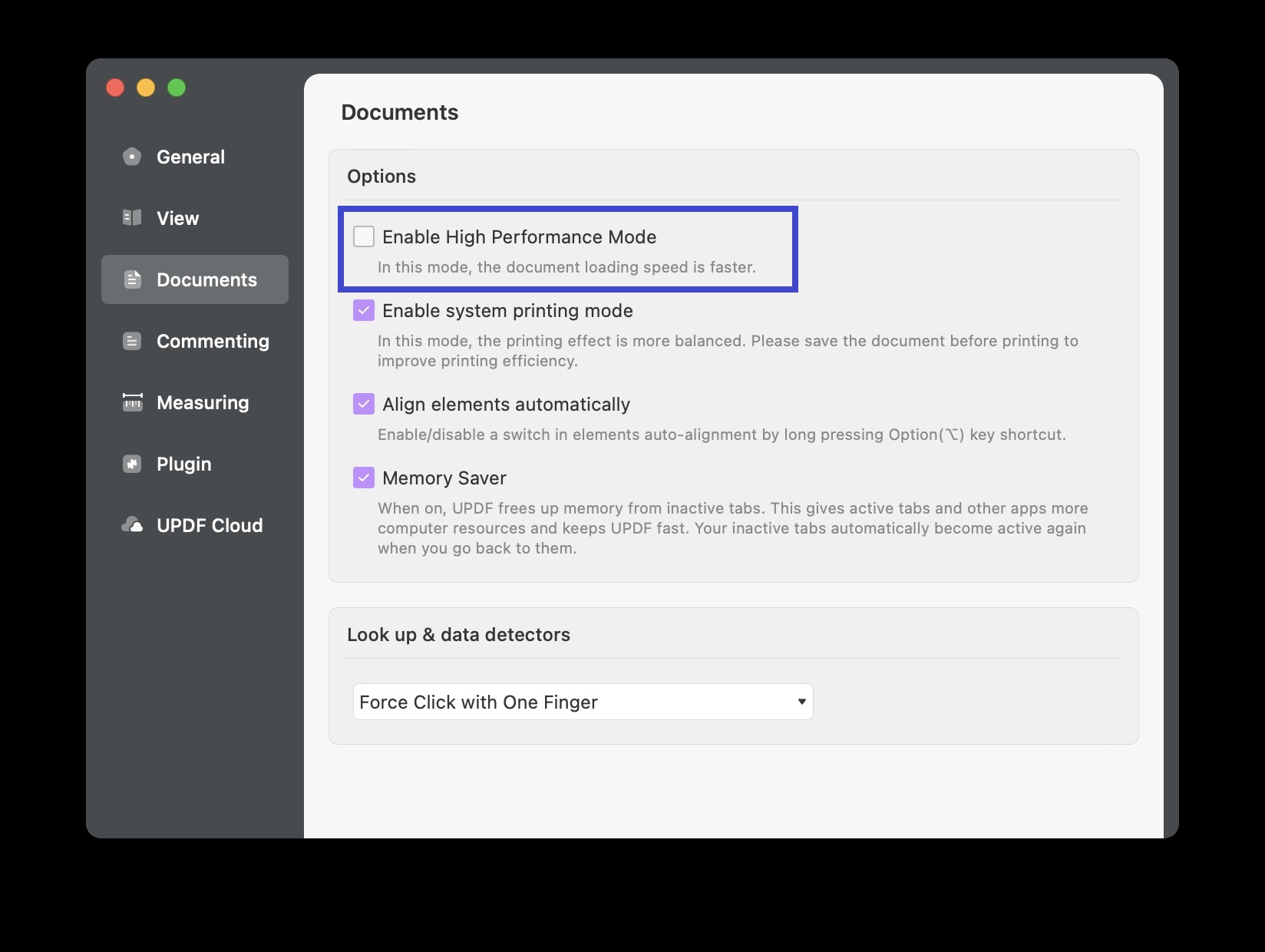
-
¿Cómo puedo arreglar el contenido faltante o la configuración de zoom que no funciona al imprimir desde UPDF en Mac?
Para resolver este problema, ve a UPDF > Configuración > Documentos y desactiva el Modo de Impresión del Sistema. Esto debería solucionar el problema.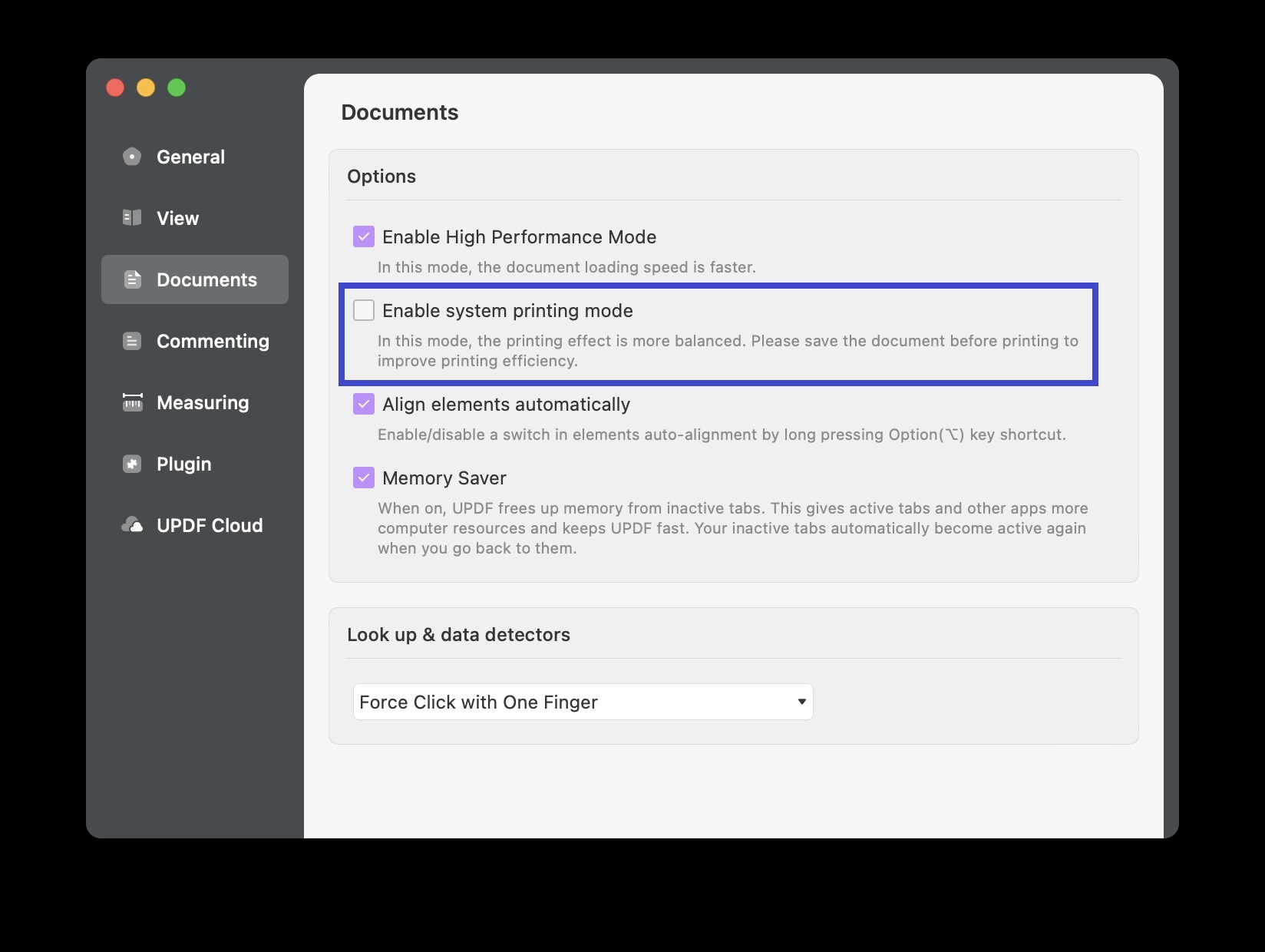
-
¿Por qué el texto que escribo en UPDF aparece de repente verticalmente (un carácter por línea) al editar un PDF, aunque esto no ocurría antes?
Este problema ocurrió debido a una actualización reciente donde configuramos que los ajustes de alineación del texto fueran persistentes. Para resolver esto y evitar que el problema vuelva a ocurrir, simplemente sigue estos pasos para configurar la alineación del texto en "Alinear a la izquierda":
- En modo de edición, selecciona el texto que aparece verticalmente en el cuadro de texto.
- Elige la opción "Alinear a la izquierda".
Una vez que apliques estos ajustes, se guardarán como tu alineación preferida y no necesitarás ajustarla nuevamente en el futuro. -
¿Por qué puedo editar un PDF en otros dispositivos o software pero no en UPDF?
Esto probablemente se debe a que el PDF está protegido contra edición. Para verificarlo, haz clic derecho en el archivo, selecciona "Propiedades" y ve a la pestaña "Seguridad" para ver los permisos del documento.
UPDF sigue estrictas pautas de seguridad y no permite la edición de documentos protegidos para garantizar la seguridad de tu contenido. Esto está en línea con otros editores de PDF, como Adobe. Aunque algunos software o dispositivos pueden eludir estas restricciones de manera diferente, el documento sigue estando protegido por contraseña y no puede ser editado en UPDF a menos que se eliminen las restricciones. -
¿Por qué no puedo instalar el complemento de OCR en Windows?
El problema puede deberse a un espacio insuficiente en el disco donde estás guardando el complemento de OCR. Asegúrate de que la unidad tenga al menos 2GB de espacio libre y luego intenta reinstalar el complemento. -
¿Por qué la función OCR en UPDF no funciona en Windows y todos los documentos escaneados muestran el mismo resultado?
Por favor, desinstala y reinstala el complemento de OCR y luego intenta de nuevo. Esto debería resolver el problema. Si el problema persiste, por favor contacta con nuestro servicio al cliente para obtener más ayuda. -
¿Cómo puedo solucionar el problema si no puedo instalar el complemento OCR o UPDF Converter en Mac?
Si no puedes instalar el complemento OCR o UPDF Converter, te recomendamos desinstalar y reinstalar UPDF. Si el problema persiste, por favor contacta con nuestro servicio al cliente para obtener más ayuda. -
¿Por qué las propiedades del formulario que personalicé en UPDF cambiaron cuando abrí el formulario en Vista Previa?
Este es un problema con Vista Previa, ya que no soporta ciertas características. Recomendamos continuar usando UPDF para personalizar, completar, ver y firmar formularios para asegurar que todas las propiedades se mantengan. -
¿Por qué no puedo editar el PDF?
Esto probablemente se debe a que estás abriendo un PDF escaneado o basado en imágenes. Este tipo de PDFs no pueden ser editados directamente sin OCR. Para hacer el texto editable, sigue estos pasos:
- Haz clic en el icono OCR en el panel derecho.
- Selecciona "PDF Buscable" como el tipo de documento, luego elige el diseño y el idioma del documento.
- Haz clic en "Realizar OCR".
UPDF procesará automáticamente el archivo y abrirá la versión procesada con OCR, que luego podrás editar en modo de edición. -
¿Por qué el OCR en UPDF parece diferente al de Adobe? No estoy satisfecho con él.
UPDF funciona de manera similar a Adobe, y ambos proporcionan resultados OCR muy precisos.
Si notas que el formato original cambia después de realizar OCR en UPDF, puedes seleccionar la opción de diseño "Texto sobre la imagen de la página" o "Texto bajo la imagen de la página" en la configuración de OCR. Esto preservará el diseño y formato de tu documento escaneado mientras realizas OCR. -
¿Por qué no puedo completar el formulario PDF usando UPDF?
Si no puedes completar un formulario PDF, cambia al modo "Preparar formulario". Luego, habilita "Reconocimiento de campos de formulario" y "Resaltar campos existentes". Esto hará visibles los campos del formulario, permitiéndote completarlos fácilmente.
-
¿Cómo puedo activar UPDF después de la compra?
Para activar los beneficios de UPDF Pro después de la compra, simplemente inicia sesión en tu cuenta usando el correo electrónico que usaste para tu compra. Todas las funciones se desbloquearán automáticamente. Puedes usar esta cuenta para acceder a UPDF en todas las plataformas (Mac, Windows, iOS y Android). -
¿Puedo desbloquear UPDF en todas las plataformas con mi cuenta?
Sí. Con la compra de un Plan de Suscripción o una Licencia de Por Vida, UPDF te permite desbloquear las funciones de UPDF en todas las plataformas con la misma cuenta. -
¿Cuántos dispositivos puedo usar con una cuenta?
Si compras un código de licencia, puedes usar UPDF en 4 dispositivos: 2 escritorios (1 Windows + 1 Mac, o 2 Windows o 2 Macs) y 2 dispositivos móviles (1 iOS + 1 Android, o 2 iOS, o 2 Android). Se permite reinstalar cuando reemplaces un nuevo dispositivo. -
¿Cuáles son las limitaciones de la versión gratuita?
UPDF proporciona una versión gratuita. Para usar la versión gratuita, todo lo que necesitas hacer es registrarte para obtener una cuenta. No se requiere tarjeta de crédito y no cobraremos tarifas por la versión gratuita. Sin embargo, hay algunas limitaciones en la versión gratuita. Con la versión gratuita, se añadirán marcas de agua automáticamente al guardar el archivo, y puedes convertir archivos dos veces al día de forma gratuita. También tendrás 1GB de espacio de almacenamiento gratuito en UPDF Cloud en la versión gratuita. Con una limitación de tamaño de archivo de 10MB por archivo. -
¿Tengo que pagar para actualizar a UPDF 2.0?
No, la actualización a UPDF 2.0 es gratuita para todos los usuarios con licencia. -
¿Puedo actualizar a futuras versiones principales si compro una Licencia de Por Vida?
Sí, puedes actualizar a las futuras versiones principales de UPDF sin ningún costo. -
¿Puedo cancelar mi suscripción?
Sí. Todos nuestros planes de suscripción se renovarán automáticamente, pero puedes cancelar la suscripción en cualquier momento. Para cancelar tu suscripción, por favor inicia sesión en tu cuenta de UPDF en updf.com, haz clic en tu foto de perfil para entrar al Centro de Cuenta de UPDF, haz clic en "Productos y Planes" para encontrar el botón "Darse de baja" para el producto del que deseas cancelar la suscripción. Haz clic en él y sigue los pasos para cancelar tu suscripción. (Si compraste UPDF en la Mac App Store, por favor sigue las instrucciones aquí. Para los clientes que compraron desde Google Play, lee esta guía). Para obtener pasos más detallados, consulta esta guía. -
¿Qué pasa con mis archivos en UPDF Cloud al cancelar mi suscripción?
Cuando la suscripción caduca, no pasa nada con los archivos dentro de la nube. Puedes acceder a tus archivos y no se eliminan ni se eliminan de tu cuenta. Si excedes la cuota de almacenamiento después de cancelar la suscripción, UPDF Cloud no te permitirá sincronizar tus archivos. -
¿Cómo puedo agregar más soporte para dispositivos a mi cuenta UPDF Pro? ¿Puedo hacerlo comprando dos licencias para la misma cuenta?
No, no puedes comprar dos licencias UPDF Pro para la misma cuenta. Si deseas usar UPDF Pro en más dispositivos, necesitas comprar dos licencias separadas, cada una vinculada a una cuenta diferente. Cada cuenta permite el inicio de sesión en 2 escritorios y 2 móviles, por lo que con dos cuentas puedes usar UPDF Pro en 4 escritorios y 4 móviles. -
¿Por qué me cobraron más que el precio mostrado en la página de compra?
UPDF no cobra tarifas adicionales más allá del precio listado. Si te cobraron más, por favor verifica con el emisor de tu tarjeta sobre cualquier tarifa por transacción internacional o cargos adicionales. -
Intenté renovar mi plan, pero el enlace de renovación expiró. ¿Puedo todavía comprar al precio antiguo?
Desafortunadamente, no podemos ofrecer el precio antiguo después de que el enlace de renovación expire. Algunos planes, como UPDF AI, han sido actualizados, y la versión Estándar ya no está disponible. El plan que compraste ya no se ofrece. Por favor, visita nuestra página de precios para elegir un nuevo plan de nuestras opciones actuales. -
¿Por qué sigo recibiendo solicitudes para actualizar después de comprar UPDF Pro?
Hay dos posibles razones:
- Puede que no hayas iniciado sesión en UPDF. Por favor, inicia sesión con el correo electrónico que utilizaste para la compra.
- Podrías estar conectado con un correo electrónico diferente al utilizado para tu compra. Para acceder a todas las funciones premium, por favor, inicia sesión con la dirección de correo correcta. Si el problema persiste, no dudes en contactar con nuestro servicio al cliente para obtener ayuda. -
¿Por qué no puedo usar las herramientas de PDF de UPDF sin limitaciones después de comprar el Asistente de IA?
El plan del Asistente de IA solo incluye funciones de IA y no cubre los beneficios de UPDF Pro. Para acceder a todas las herramientas de PDF sin limitaciones, necesitarás actualizar a UPDF Pro por separado.
-
¿Los Planes Empresarial e Individual ofrecen las mismas características a los usuarios?
Sí, ambos planes ofrecen principalmente el mismo conjunto de características al usuario para gestionar sus archivos PDF. Sin embargo, el Plan Empresarial brinda más flexibilidad en la configuración, seguimiento y gestión de las licencias dentro de la empresa. -
¿El Plan Empresarial incluye futuras actualizaciones importantes o solo actualizaciones menores?
El Plan Empresarial viene con una licencia de por vida y un año de soporte técnico gratuito para la cuenta. Las actualizaciones mayores y menores están soportadas durante un período de un año de soporte técnico. Pero, si el período de soporte técnico termina, solo puedes obtener las actualizaciones mayores si renuevas la tarifa de servicio de soporte técnico para tu Plan Empresarial. De lo contrario, solo tendrás actualizaciones menores. -
¿Cuántos dispositivos puedo usar en una cuenta empresarial?
Para los usuarios pertenecientes a una cuenta empresarial, pueden disfrutar de los servicios de UPDF en tres dispositivos diferentes al mismo tiempo, que incluyen 1 escritorio y 2 dispositivos móviles. -
¿Las cuentas empresariales tienen acceso al almacenamiento en la nube para sincronizar todos los documentos en todos los dispositivos?
Sí, la cuenta empresarial tiene acceso al almacenamiento en la nube para sincronizar todos los documentos en todos los dispositivos. Para los usuarios que crean documentos en UPDF, pueden acceder a los documentos en Windows, Mac, Android e iOS si los suben a UPDF Cloud. -
¿Cuánta memoria de almacenamiento en la nube puede tener la cuenta empresarial?
Al comprar el Plan Empresarial, los usuarios reciben 20GB de memoria de almacenamiento en la nube por un año, que soporta 2GB máx. por archivo. Aquellos que necesiten esta memoria de almacenamiento en la nube después de un año, tendrán que renovar su plan de almacenamiento en la nube. Si no se renueva el servicio de almacenamiento en la nube, la cuenta empresarial solo tendrá 1GB de almacenamiento en la nube con una limitación de 1MB máx. por archivo. -
¿Por qué no puedo ver el Panel de Gestión Empresarial y la licencia?
Por favor, verifica si estás conectado con una cuenta personal. Si es así, cierra sesión e inicia sesión con tu cuenta empresarial para acceder al Panel de Gestión Empresarial y las licencias.
 UPDF
UPDF
 UPDF para Windows
UPDF para Windows UPDF para Mac
UPDF para Mac UPDF para iPhone/iPad
UPDF para iPhone/iPad UPDF para Android
UPDF para Android UPDF AI ONLINE
UPDF AI ONLINE UPDF Sign
UPDF Sign Leer PDF
Leer PDF Anotar PDF
Anotar PDF Editar PDF
Editar PDF Convertir PDF
Convertir PDF Crear PDF
Crear PDF Comprimir PDF
Comprimir PDF Organizar PDF
Organizar PDF Combinar PDF
Combinar PDF Dividir PDF
Dividir PDF Recortar PDF
Recortar PDF Eliminar páginas de PDF
Eliminar páginas de PDF Girar PDF
Girar PDF Firmar PDF
Firmar PDF Formulario PDF
Formulario PDF Comparar PDFs
Comparar PDFs Proteger PDF
Proteger PDF Imprimir PDF
Imprimir PDF Proceso por Lotes
Proceso por Lotes OCR
OCR Nube UPDF
Nube UPDF Sobre UPDF IA
Sobre UPDF IA Soluciones de UPDF IA
Soluciones de UPDF IA Preguntas frecuentes sobre UPDF IA
Preguntas frecuentes sobre UPDF IA Resumir PDF
Resumir PDF Traducir PDF
Traducir PDF Explicar PDF
Explicar PDF Chat con PDF
Chat con PDF Chat con imagen
Chat con imagen PDF a Mapa Mental
PDF a Mapa Mental Chat con IA
Chat con IA Guía del Usuario
Guía del Usuario Especificaciones Técnicas
Especificaciones Técnicas Actualizaciones
Actualizaciones Preguntas Frecuentes
Preguntas Frecuentes Trucos de UPDF
Trucos de UPDF Blog
Blog Sala de Prensa
Sala de Prensa Reseñas de UPDF
Reseñas de UPDF Centro de Descargas
Centro de Descargas Contacto con nosotros
Contacto con nosotros
